在使用Windows7操作系统时,合理管理硬盘空间,对于提高计算机性能和数据安全至关重要。本文将介绍如何利用Win7自带的磁盘管理工具进行分区,以及一些注意事项和实用技巧。
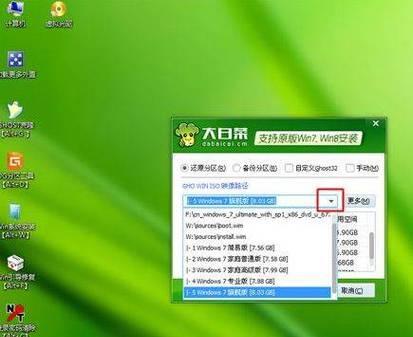
准备工作
1.1确认系统版本
在开始操作之前,首先要确保使用的是Windows7专业版或更高版本,因为Windows7家庭版没有磁盘管理工具。
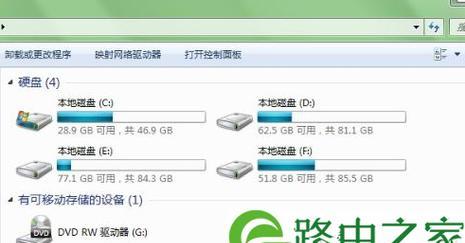
了解磁盘管理工具
2.1访问磁盘管理工具
右键点击“计算机”,选择“管理”,在打开的窗口中选择“磁盘管理”,即可进入磁盘管理工具界面。
创建新的分区
3.1选择未分配的空间
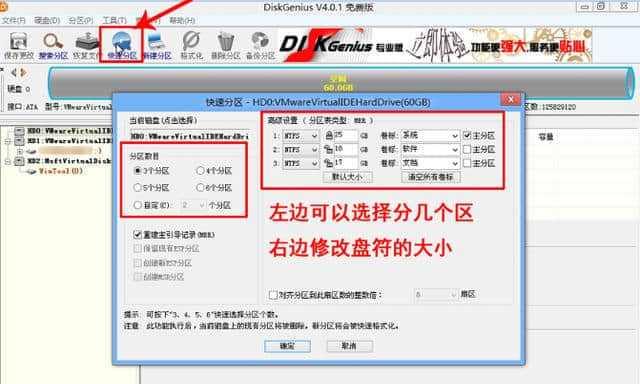
在磁盘管理界面中,找到未分配的空间,右键点击该空间,选择“新建简单卷”。
设置新分区大小
4.1分配空间大小
在弹出的向导中,可以设置新分区的大小。输入需要分配的空间大小(以MB或GB为单位),点击“下一步”。
分配驱动器号码
5.1选择驱动器号码
在下一步中,可以选择为新分区分配一个驱动器号码。根据需要选择,并点击“下一步”。
格式化分区
6.1选择文件系统
在接下来的界面中,选择文件系统类型(如NTFS),并进行快速格式化或完全格式化。
扩展已有分区
7.1扩展分区的空间
如果你想要扩展已有的分区,只需找到邻近的未分配空间,右键点击已有分区,选择“扩展卷”。
压缩现有分区
8.1选择压缩选项
如果你想要压缩现有的分区,右键点击该分区,选择“压缩卷”,并按照向导进行操作。
合并分区
9.1选择合并选项
如果你想要将两个相邻的分区合并成一个,右键点击其中一个分区,选择“删除卷”,然后右键点击另一个分区,选择“扩展卷”。
备份重要数据
10.1注意备份重要数据
在进行任何分区操作之前,请务必备份重要数据,以免误操作导致数据丢失。
避免误操作
11.1慎重操作
在进行分区操作时,一定要仔细确认选择,以免误操作导致不可逆的结果。
遇到问题怎么办
12.1寻求帮助
如果在分区过程中遇到问题,可以查阅相关教程或寻求专业人士的帮助。
分区后的优化
13.1定期整理硬盘
在完成分区后,定期使用系统自带的磁盘清理工具进行硬盘整理,以提高计算机性能。
注意数据安全
14.1定期备份数据
除了分区管理,定期备份数据也是保证数据安全的重要措施。
通过本文的教程,你可以轻松掌握Win7从盘分区的技巧,合理管理硬盘空间,提高计算机性能和数据安全。记住在进行任何分区操作之前要备份重要数据,并小心避免误操作。


